Crear Albaranes de Compra
/ Compras / Albaranes /
Los albaranes son documentos mercantiles que acreditan la entrega de mercancía al cliente. Éstos podrán provenir de un pedido de compra o confeccionarse de forma manual sin pasar por los procesos anteriores.
Desde esta interfaz se podrán crear albaranes de compra en la aplicación.
Datos Generales
- Serie*: Seleccione la serie del documento, aunque se completará por defecto con el valor indicado en la configuración de la empresa.
- Número*: Número del documento. Éste será asignado automáticamente en función de la serie seleccionada.
- Fecha*: Escriba o seleccione la fecha para el documento.
- Estado: Seleccionar el estado del albarán.
- Agente: Agente que confecciona el documento, por defecto se completará con el usuario que ha iniciado sesión en el sistema.
- Agente de compra: Agente que ha realizado la compra, no tiene porqué coincidir con el agente que crea el albarán.
- Proveedor*: Selecciona o busca el proveedor que emite el documento. Puede añadir uno nuevo con el botón , o editar el seleccionado pulsando sobre .
- Contacto: Selecciona o busca el contacto del proveedor que emite el documento. Por defecto será completado al seleccionar el proveedor. Puede añadir uno nuevo con el botón , o editar el seleccionado pulsando sobre .
- N.º Albarán Proveedor: Indica la referencia que le asigna el proveedor al presente documento.
- Proyecto: Puedes seleccionar un proyecto ya definido en la aplicación al que imputar los costes del presente albarán.

Lineas Albarán
Columnas
- Detalle de Línea: Pulsando sobre el botón para ver y modificar los datos adicionales de la línea:
- Almacén: Puede indicar el almacén donde entrará el stock del producto. Por defecto tomará el almacén informado en Datos Generales, aunque el usuario podrá modificarlo para que cada línea entre en un almacén distinto.
- Proyecto: Puede indicar el proyecto, en caso de ser necesario, al que se asocia el albarán de compra. Por defecto tomará el proyecto informado en Datos Generales, aunque el usuario podrá modificarlo para que cada línea se asocie a un proyecto distinto.
- Ubicación: Datos referente a la ubicación donde se almacenará el producto.
- Cantidad Pedida: En el caso de provenir de un pedido de compra, indicará la cantidad original que aparece en el pedido.
- Cantidad Servida: En el caso de provenir de un pedido de compra, indicará la cantidad ya servida de este producto.
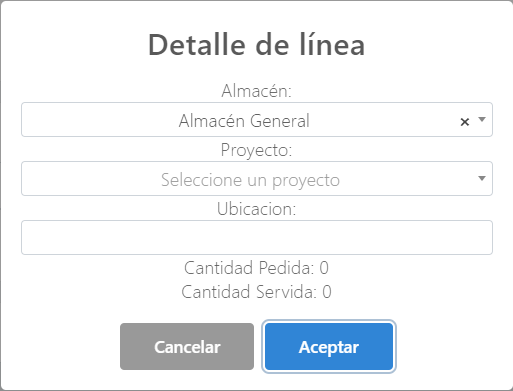
- Nuevo Producto: Para crear un nuevo producto pulse el botón .
- Datos de Lote: Si el producto tiene tratamiento de lotes, aparecerá el botón en que permitirá ver y modificar los datos y características del lote del producto.
- Concepto: Escriba la referencia o el concepto del producto a buscar. A partir del 4º carácter, el sistema sugerirá los productos registrados en la aplicación que contengan el texto introducido en el «nombre» o «referencia» del producto. En el caso de productos con tratamiento de lotes, permitirá seleccionar el lote a utilizar en la venta.
- Cantidad: Indicar el número de unidades recibidas del producto seleccionado.
- Precio: Indicar el precio unitario del producto seleccionado. Por defecto se completará con el precio de costo establecido en el producto.
- Descuentos: Indicar el porcentaje de descuento a aplicar a la línea. Podrás indicar hasta 2 descuentos acumulativos, es decir, primero se aplicará el Dto1 y al resultado se le aplicará el Dto2.
- IVA: Indicar el porcentaje de IVA a aplicar a la línea. Por defecto se completará con el porcentaje de IVA del tipo indicado en el producto o, en su defecto, con el indicado en el proveedor o, en su defecto, con el indicado en la empresa. Si el proveedor tuviese indicado en su ficha que el régimen fiscal es «exento», se completará con «0».
- RE: Indicar el porcentaje de recargo de equivalencia a aplicar a la línea. Por defecto se completará, sólo en el caso de que el régimen fiscal del proveedor sea «IVA+RE», con el porcentaje de RE del tipo indicado en el producto o, en su defecto, con el indicado en el proveedor o, en su defecto, con el indicado en la empresa. Si el proveedor tuviese indicado en su ficha que el régimen fiscal es «IVA» o «exento», se completará con «0».
- Total: Será el resultado de calcular los datos anteriores de la línea. Al precio unitario se le restará los descuentos.
Total = Cantidad x (Precio – (Descuento1 / 100 x Precio) – (Descuento2 / 100 x Precio con descuento))
- Eliminar línea: Pulsando sobre el botón eliminará la línea del albarán, recalculándose las bases, impuestos y totales del mismo.

Totales
De forma automática la aplicación calculará las bases imponibles agrupando las líneas por porcentaje de IVA y RE, mostrando dicha información en la tabla de Impuestos que aparecen en la parte inferior izquierda del presupuesto.
Además, se mostrarán los totales del documento en la parte inferior derecha.

Acciones
- Selector de Pedidos de Compra: Al pulsar el botón Selector de Pedidos de Compra se abrirá una ventana en la que se podrá seleccionar un pedido de compra a partir del cual se quiere crear el albarán. Una vez seleccionado el pedido pulsa sobre el botón para seleccionar las líneas que quiere insertar en el albarán. Si pulsas sobre
- Agregar Línea: Agregar las líneas deseadas al albarán con el botón Agregar Línea. Se podrán seleccionar un almacén y un proyecto, definir las cantidades, el precio, el impuesto, el descuento, y los recargos de equivalencia.
- Para guardar el formulario y volver al listado pulse el botón Guardar.
- El botón Guardar y Revisar Precios permitirá, además de guardar el albarán, acceder a la interfaz para revisar los precios de venta de los productos comprados en el presente albarán.
- Selección: Marca esta casilla si quieres actualizar los precios de este producto.
- Referencia: Referencia del producto que se desea revisar.
- Descripción: Descripción del producto que se desea revisar.
- Precio Compra: Precio de compra del producto antes de realizar este albarán.
- Precio Venta: Precio de venta del producto antes de realizar este albarán.
- Cálculo: Márgenes almacenados en el producto para aplicar al precio nuevo de compra para el cálculo del precio de venta nuevo.
- Precio Compra (Nuevo): Precio de compra del producto informado en este albarán. Puede ser modificado por el usuario, para almacenarlo en la ficha del producto.
- Precio Venta (Nuevo): Precio de venta del producto calculado en base al precio de compra indicado en el albarán y sumándole los márgenes establecidos. Por ejemplo: si un producto nos ha costado 200€ y se le quiere aplicar un margen de 50% + 20% + 10€, dará como resultado 370€ de precio de venta.
Precio de venta = 200 + 50% s/200 + 20% s/300 + 10 = 370
- Origen: Especifica si se tomará el precio de compra bruto, neto, bruto+impuestos o neto+impuestos para el cálculo del precio de venta.
- Destino: Especifica si el resultado de aplicar al precio de compra las reglas de cálculos indicadas, se considera Sin Iva o con Iva incluido.

- Para volver a la página anterior sin guardar las modificaciones pulse el botón Volver.
* Estos campos deben cumplimentarse obligatoriamente.